Если вы обычно используете боковую цифровую клавиатуру для быстрого ввода чисел, вы определенно пропустите ее, когда прекратите работу, особенно если вы имеете дело с большим количеством математики и электронных таблиц. Однако есть способы заставить его снова работать в Windows 11.
Таким образом, давайте рассмотрим, как вы можете починить сломанную цифровую клавиатуру в Windows 11, а также уловку с быстрой заменой, если у вас нет времени или терпения, чтобы починить цифровую клавиатуру прямо сейчас. Проверять У тебя нет цифровой клавиатуры? Как получить цифровую клавиатуру в Windows.

1. Включите переключатель блокировки нумерации
Если вы заметили, что ваша клавиатура делает какие-то странные вещи, такие как прокрутка вверх и вниз вместо ввода цифр, значит, цифровая клавиатура отключена. Самый быстрый способ включить его — нажать клавишу Num Lock. Клавиатуры обычно имеют небольшую подсветку для специальных клавиш, таких как Num Lock или Caps Lock. Если индикатор горит, ваша цифровая клавиатура включена.
Если вы заметили, что клавиши работают не так, как обычно, и вы чувствуете некоторое сопротивление при их нажатии, пришло время почистить клавиатуру.
Если с самим ключом все в порядке, то переходите к следующим решениям.
2. Отключить клавиши мыши
Если вы включите функцию «Клавиши мыши» на компьютере с Windows 11, вы сможете использовать цифровые клавиши для управления направлением курсора. Хотя это хороший вариант для включения при сбое мыши, он не позволит вам использовать цифровую клавиатуру, как обычно.
Вот как отключить клавиши мыши:
- Откройте меню «Пуск» и выберите Настройки.
- Перейти к Доступность -> Мышь.
- Там направляйтесь к Используйте клавиатуру для управления мышью И отключите тумблер рядом с клавишами мыши.
- Включите цифровую клавиатуру и проверьте, работает ли она сейчас.
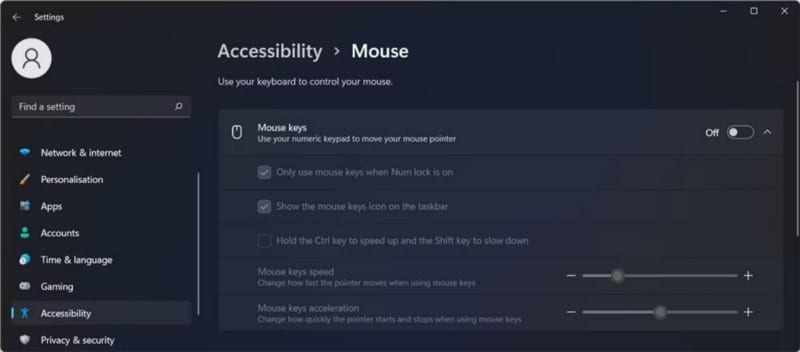
3. Запустите средство устранения неполадок с клавиатурой.
Если сломанная цифровая панель — не единственная проблема с вашей клавиатурой, вам следует запустить средство устранения неполадок с клавиатурой в Windows, чтобы клавиатура работала как обычно. Вот как это сделать:
- Нажмите на Win + I для доступа к настройкам.
- Перейдите в Система -> Устранение неполадок -> Другие средства устранения неполадок и средства устранения неполадок.
- Прокрутите вниз до Клавиатура и нажмите кнопку трудоустройство.
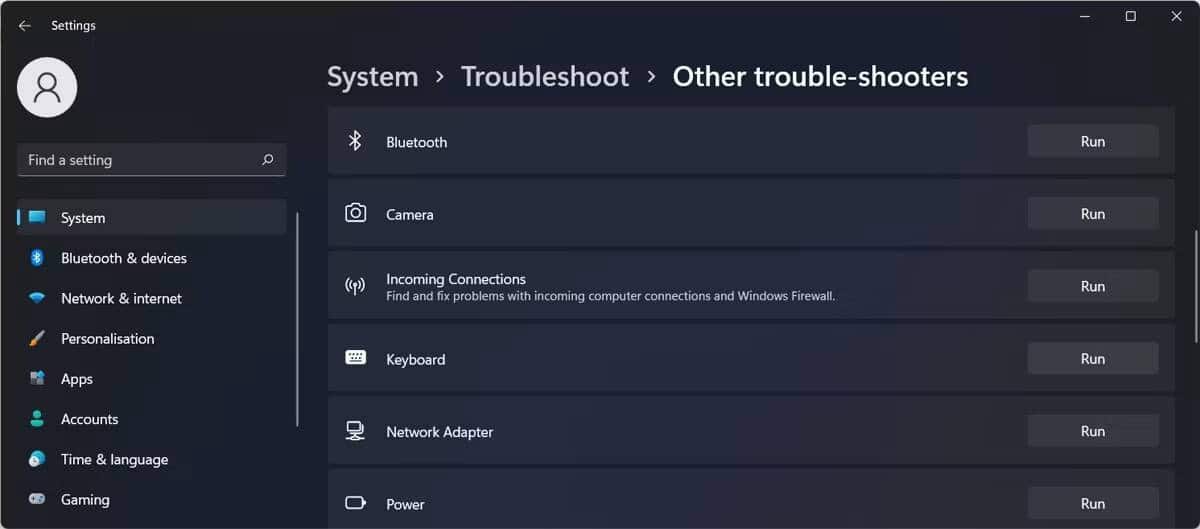
После завершения процесса устранения неполадок Windows уведомит вас об обнаруженных проблемах и предложит решения для их устранения. Проверять Наиболее частые причины, по которым не работает клавиша Windows на клавиатуре.
4. Обновите драйверы клавиатуры.
Есть вероятность, что цифровая клавиатура на клавиатуре может не работать из-за устаревшего, поврежденного или несовместимого драйвера. Если вы используете внешнюю клавиатуру, вы можете загрузить последнюю версию драйвера с веб-сайта производителя или воспользоваться диспетчером устройств.
- Нажмите на Win + X Чтобы открыть меню быстрого доступа и выберите Диспетчер устройств.
- Разверните список клавиатур.
- Щелкните правой кнопкой мыши драйвер клавиатуры и выберите Обновление драйвера.
- Во всплывающем окне нажмите Автоматический поиск драйверов.
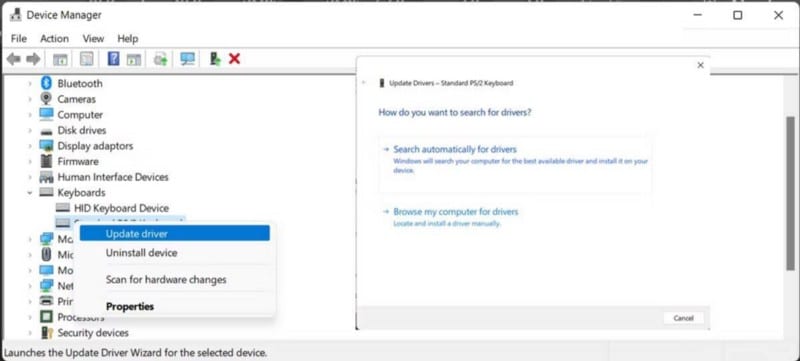
Windows 11 теперь будет искать и устанавливать проверенную версию драйвера.
5. Измените реестр Windows.
Стороннее приложение могло изменить системные настройки, и теперь вы не можете использовать цифровую клавиатуру. В этом случае изменение реестра должно решить проблему.
- Откройте редактор реестра с правами администратора, выполнив поиск Regedit и нажмите «Запуск от имени администратора».
- Перейдите в HKEY_CURRENT_USER -> Панель управления -> Клавиатура.
- Открыть InitialKeyboardIndicators.
- Установите значение данных на 2 и нажмите Ok.
- Перезагрузите компьютер и проверьте, работает ли сейчас цифровая клавиатура.
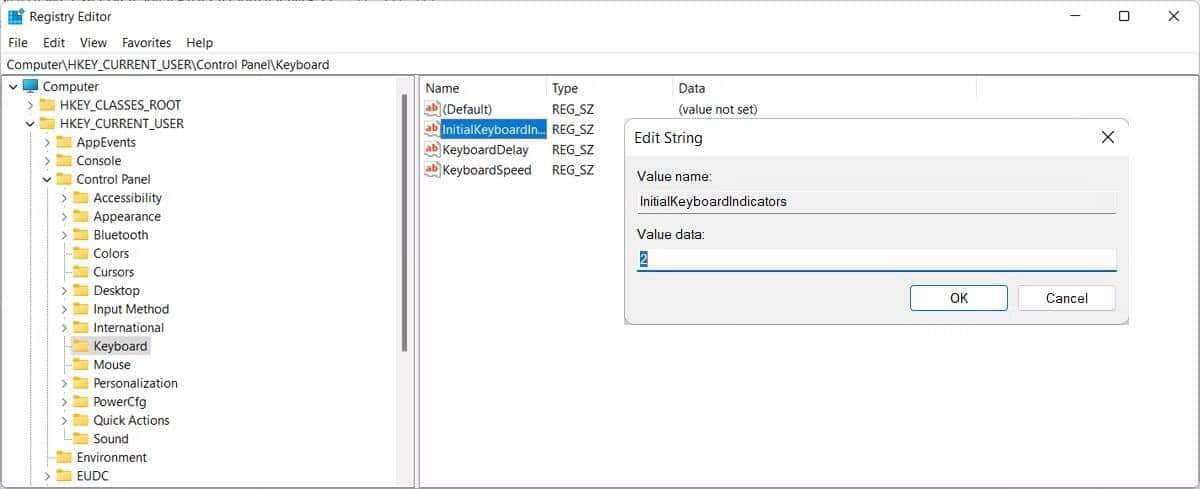
6. Используйте виртуальную клавиатуру
Если вы не можете заставить работать цифровую клавиатуру, вы можете использовать виртуальную экранную клавиатуру Windows 11 в качестве временной замены. Чтобы воспроизвести ее, нажмите Ctrl + Win + О.
Если это не работает, вы можете открыть его из меню настроек. Перейти к Специальные возможности -> Клавиатура и включите переключатель рядом с На экранной клавиатуре.
По умолчанию виртуальная клавиатура не включает цифровую панель. Чтобы включить его, коснитесь опции И выберите параметр «Включить цифровую клавиатуру».
Если вам нужна виртуальная клавиатура с дополнительными возможностями настройки, вы можете установить бесплатную виртуальную клавиатуру, совместимую с Windows 11. Ознакомьтесь с Некоторые способы исправить экранную клавиатуру, не работающую в Windows.
Цифровая клавиатура снова работает
С помощью этих быстрых советов ваша цифровая клавиатура снова заработает. Чтобы избежать каких-либо проблем в будущем, не переусердствуйте, когда дело доходит до сброса клавиатуры.
Если ничего не работает, и вы по-прежнему не можете использовать цифровую клавиатуру, возможно, вам придется отнести свой ноутбук в профессиональный сервис или купить новую внешнюю клавиатуру. Теперь вы можете просмотреть Клавиатура ноутбука не работает? Вот советы, как это исправить.







